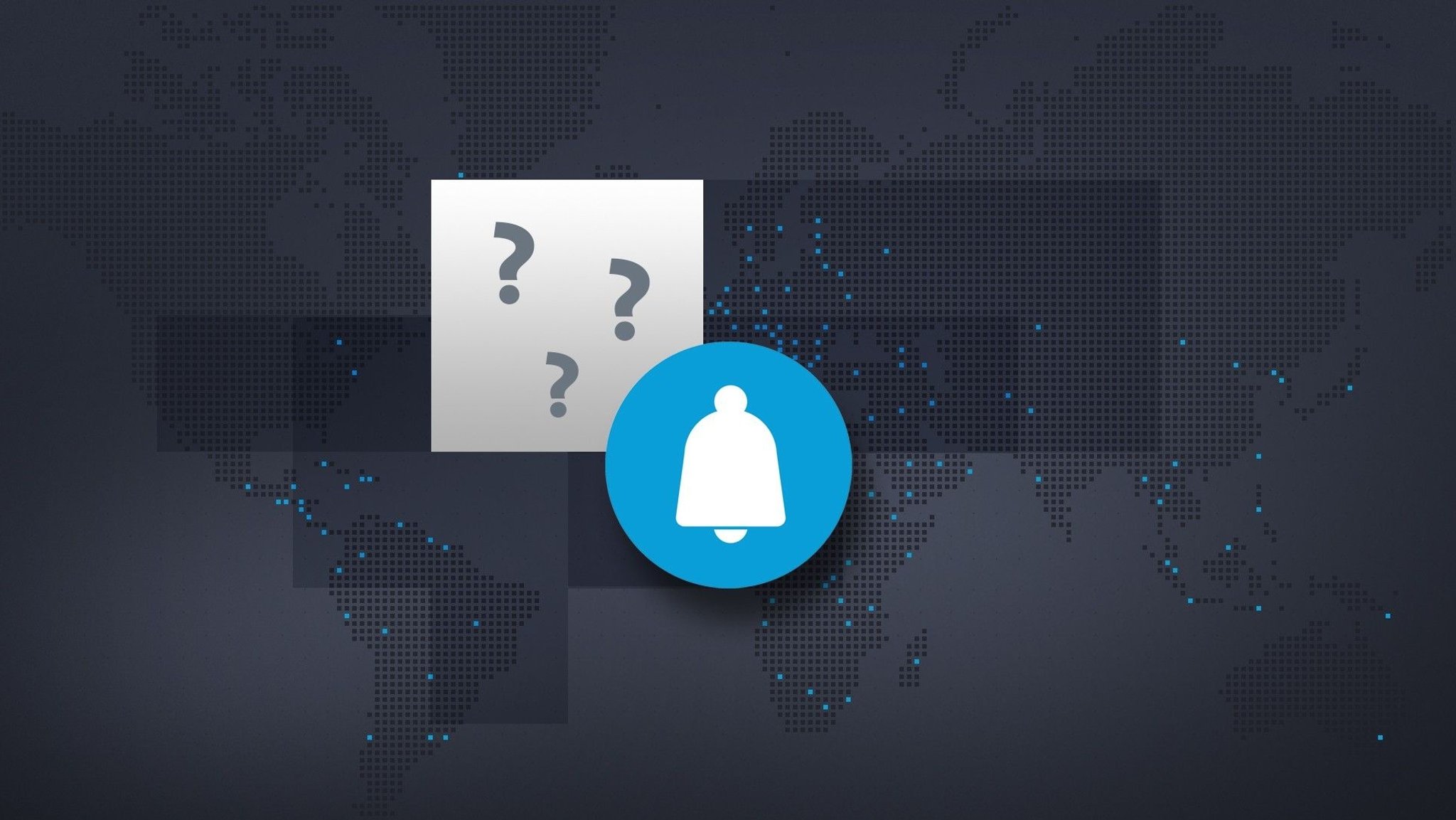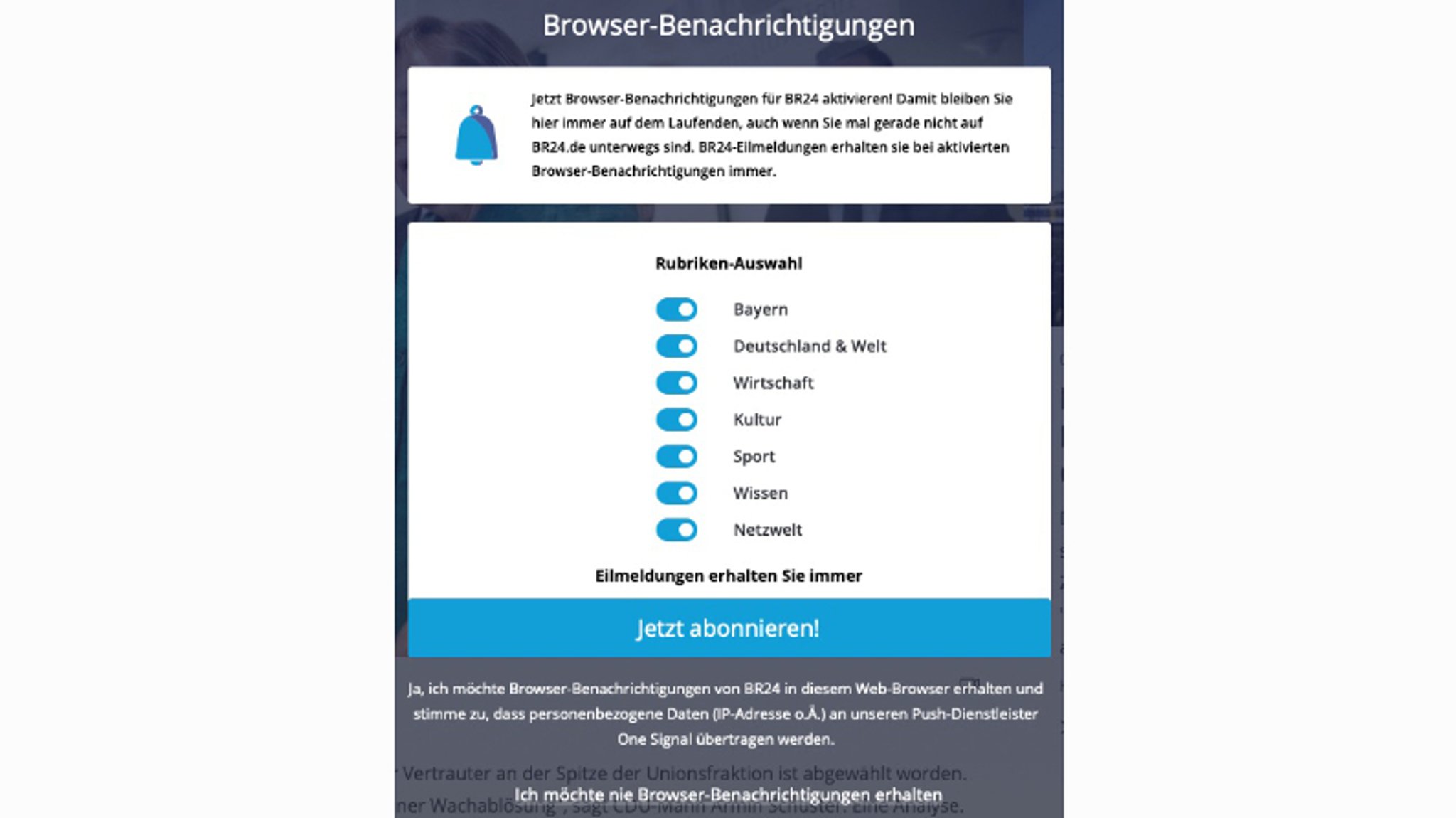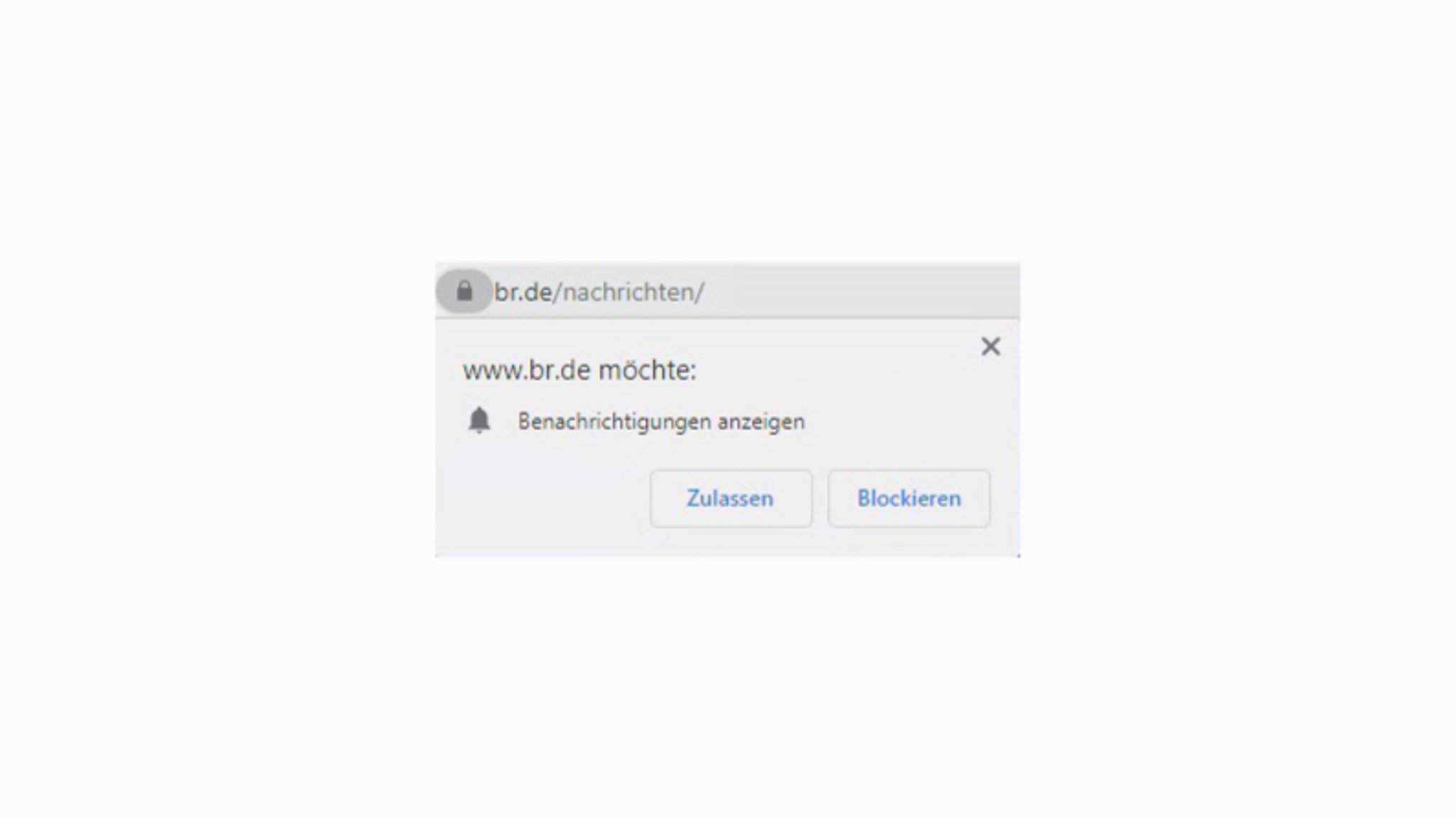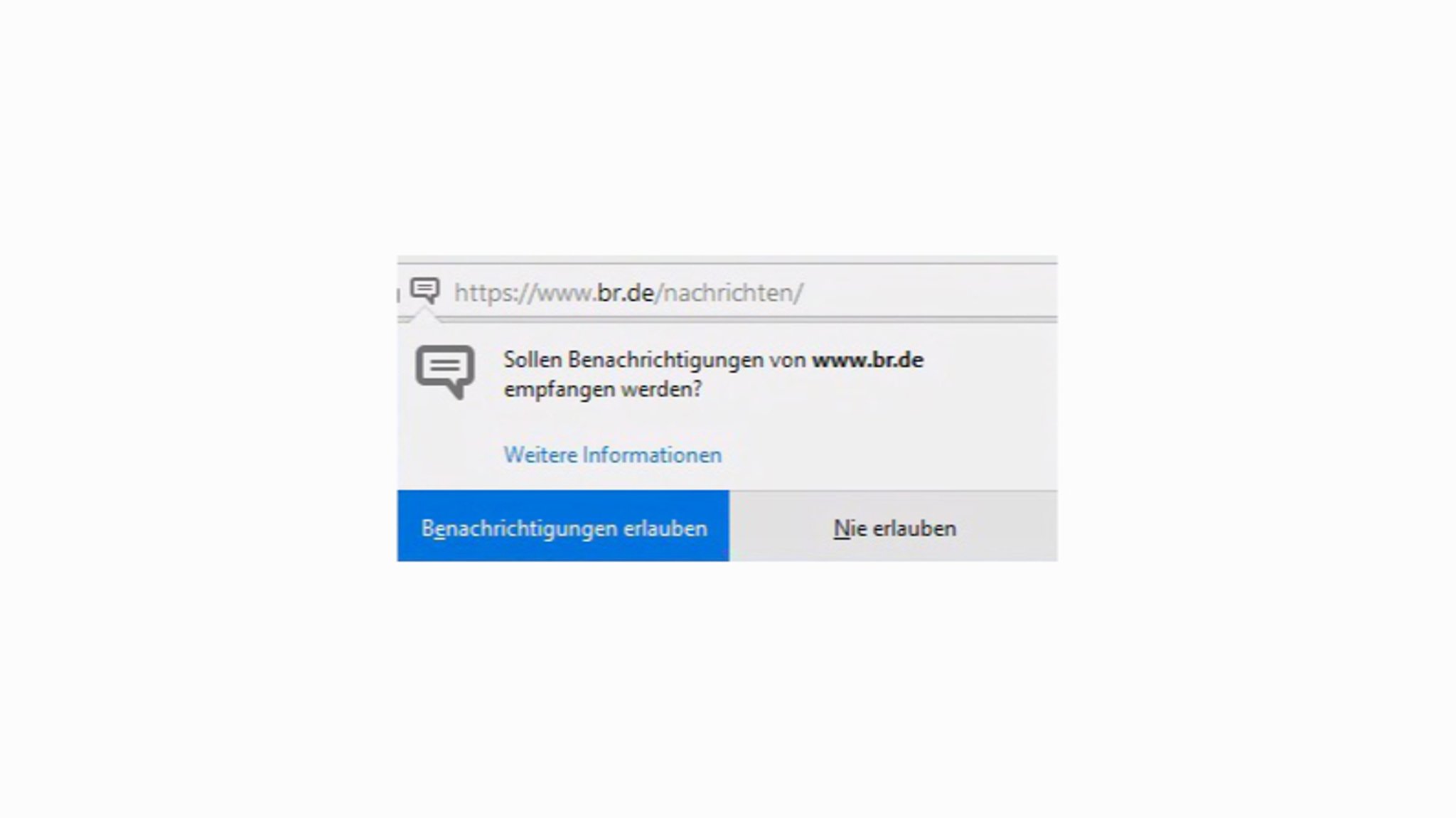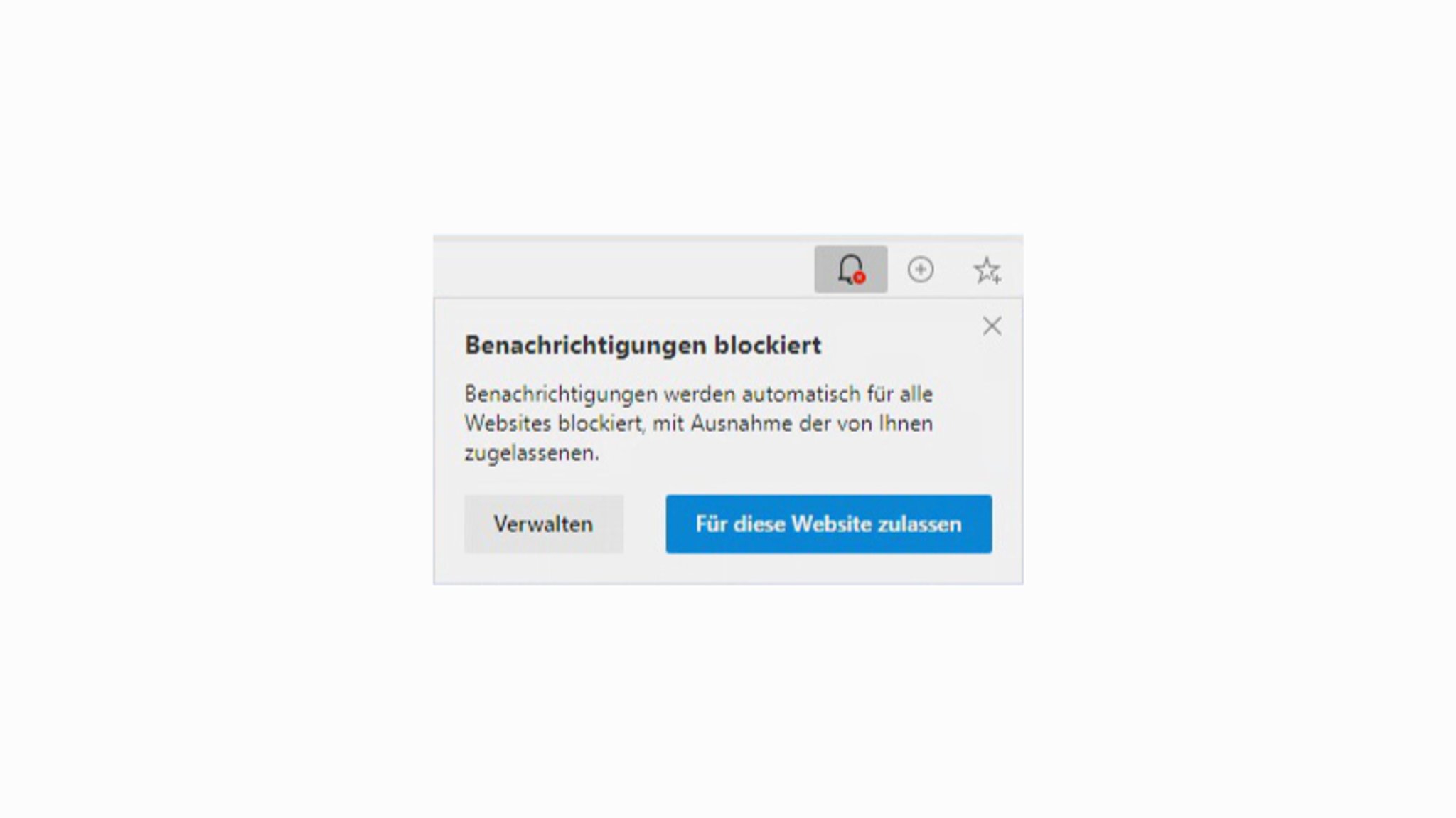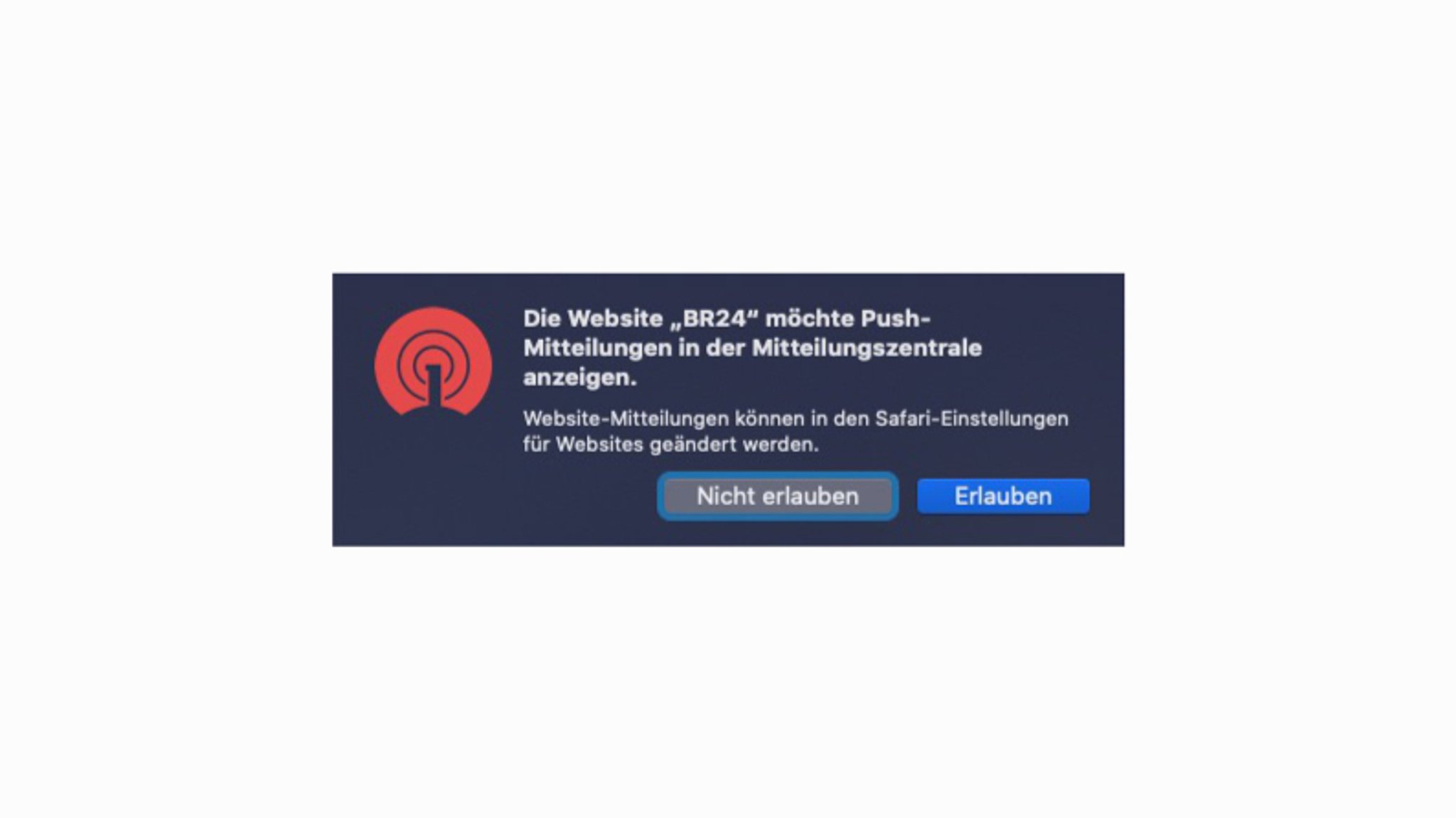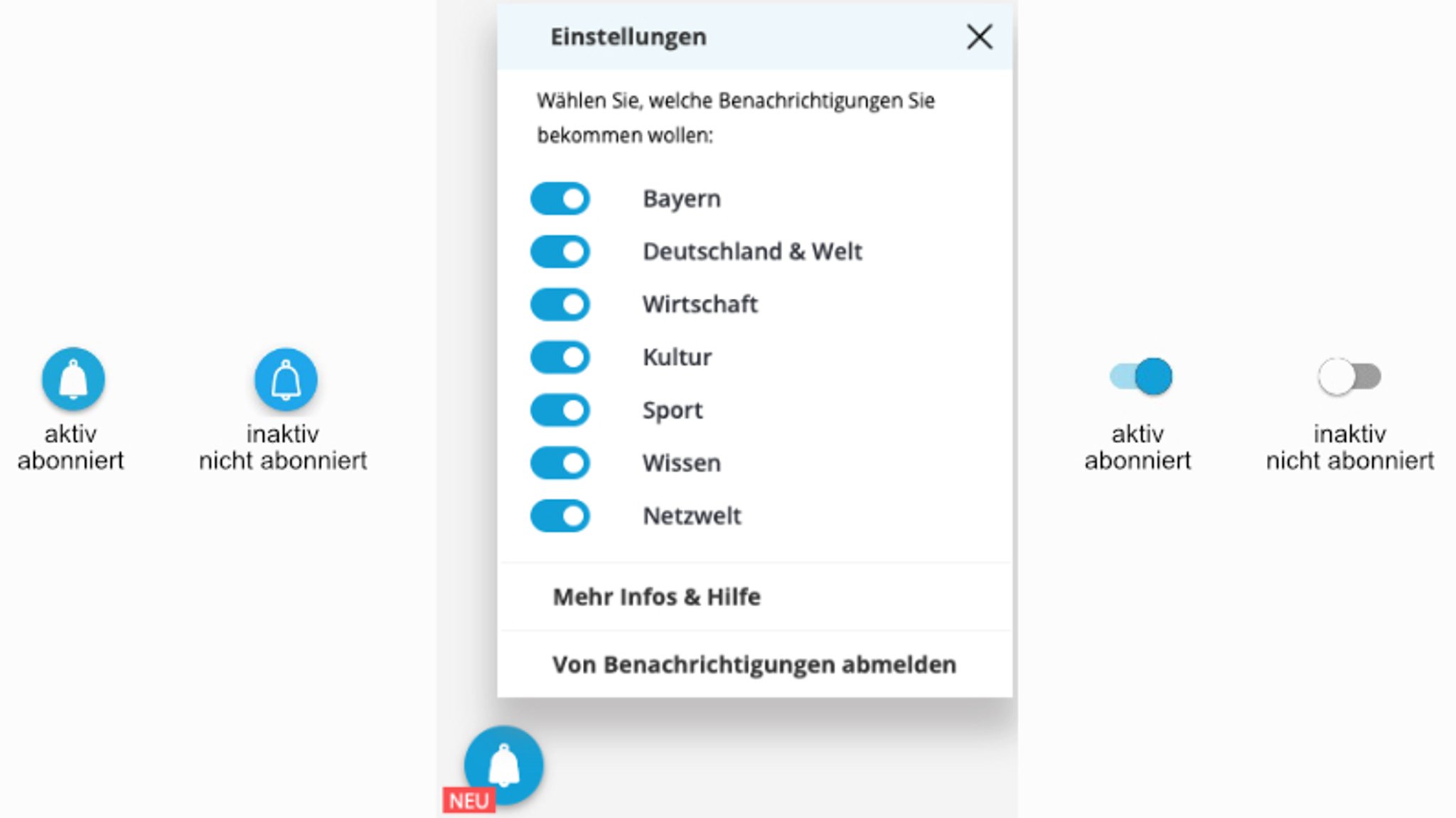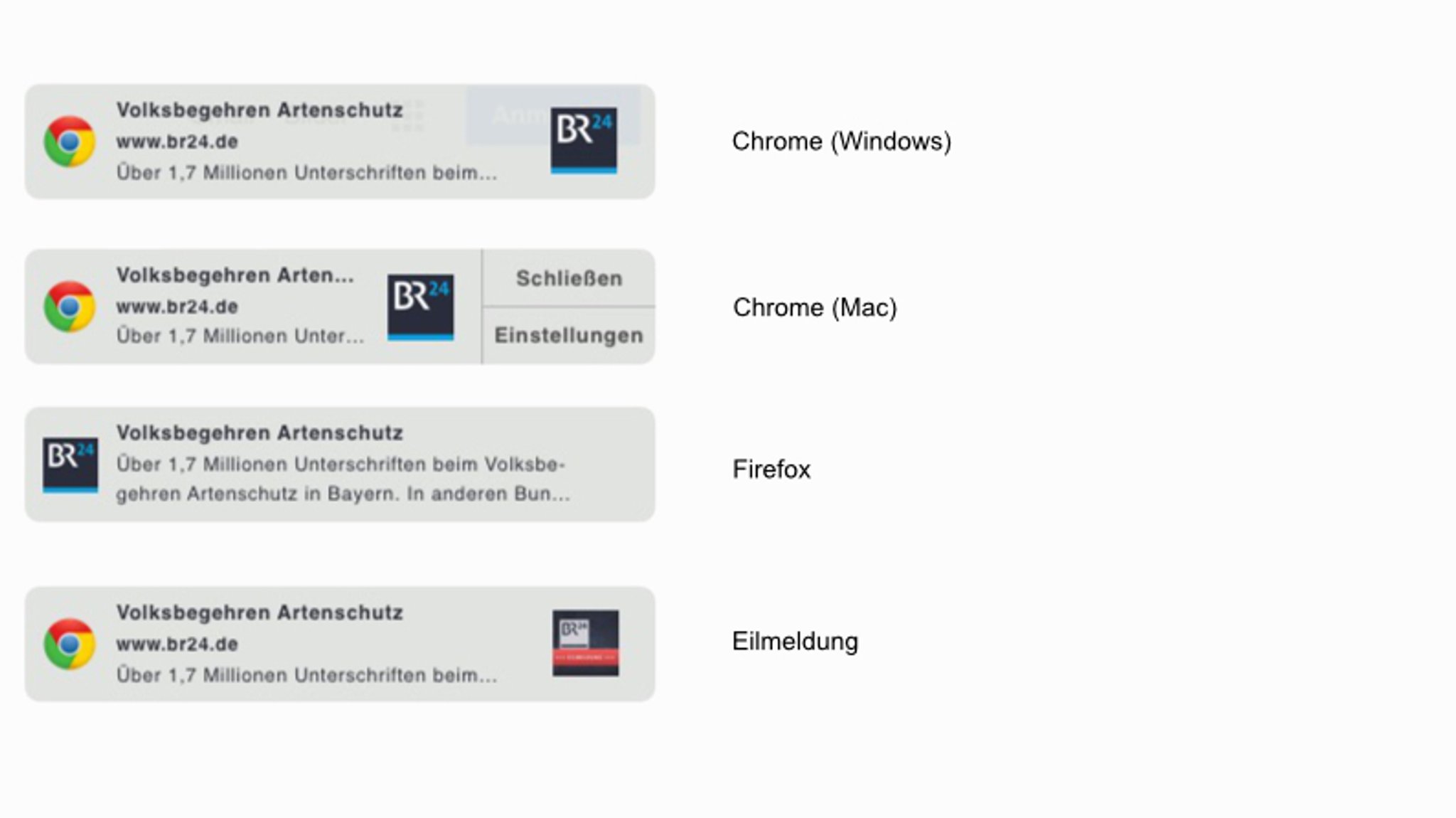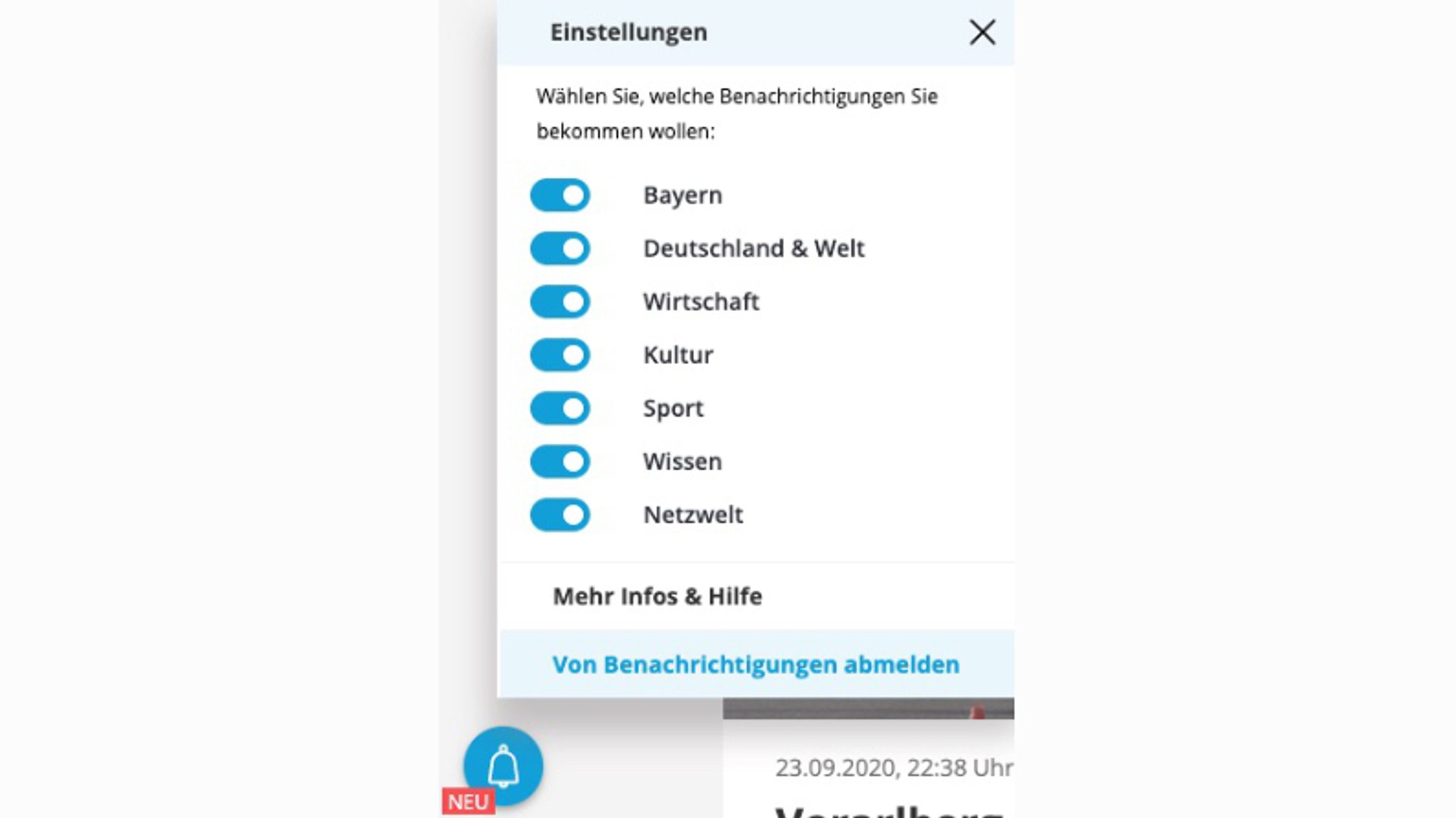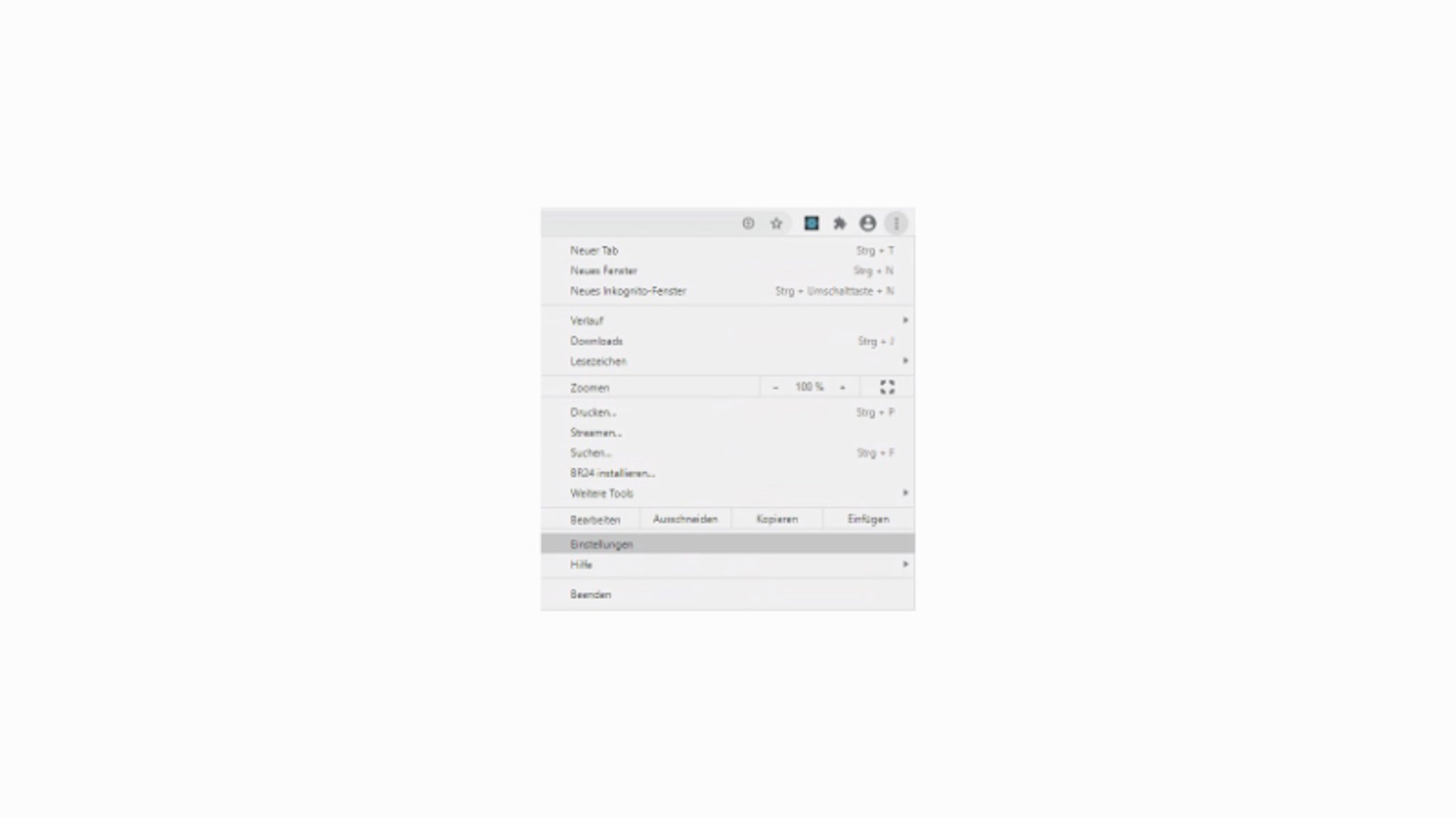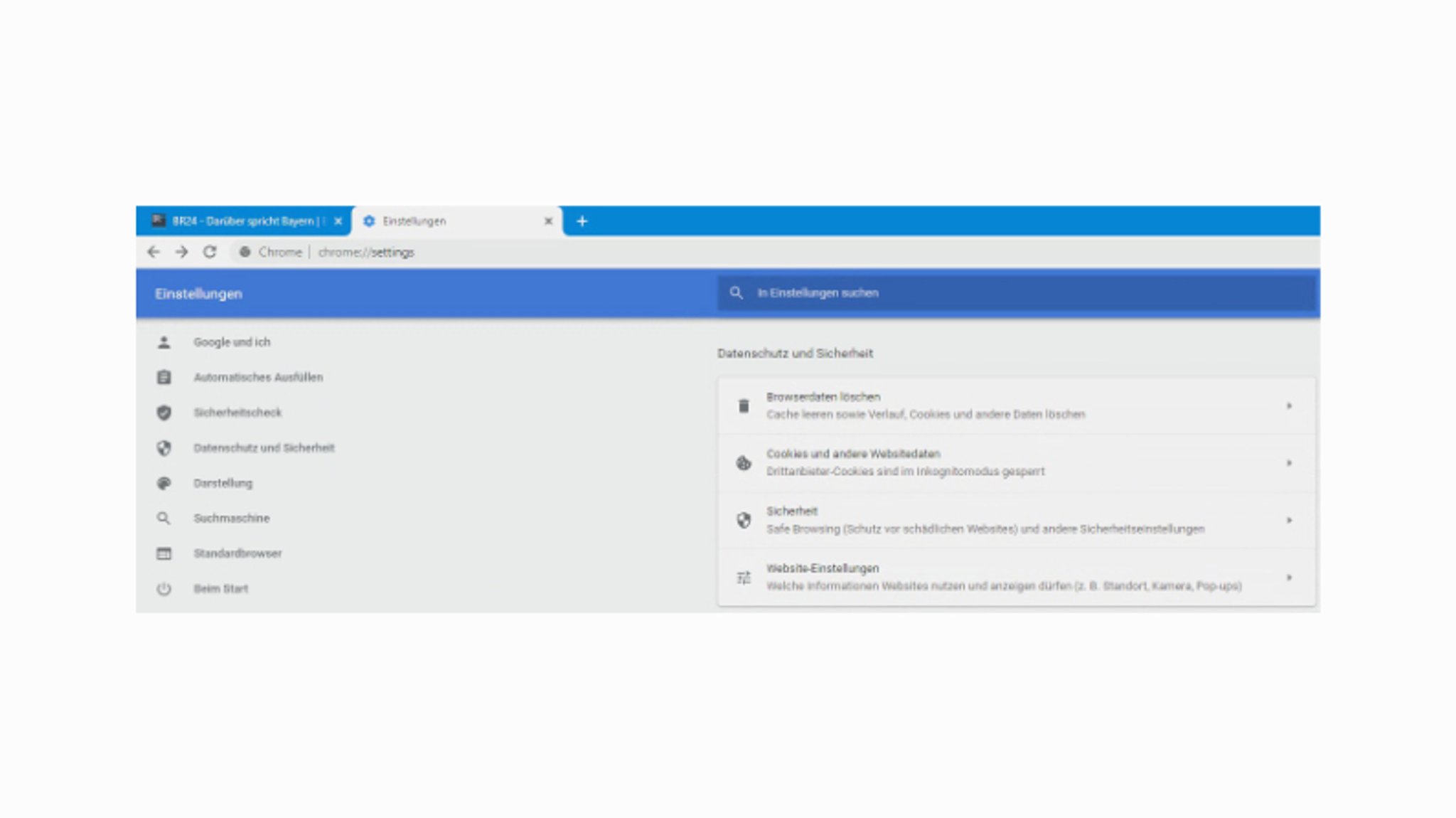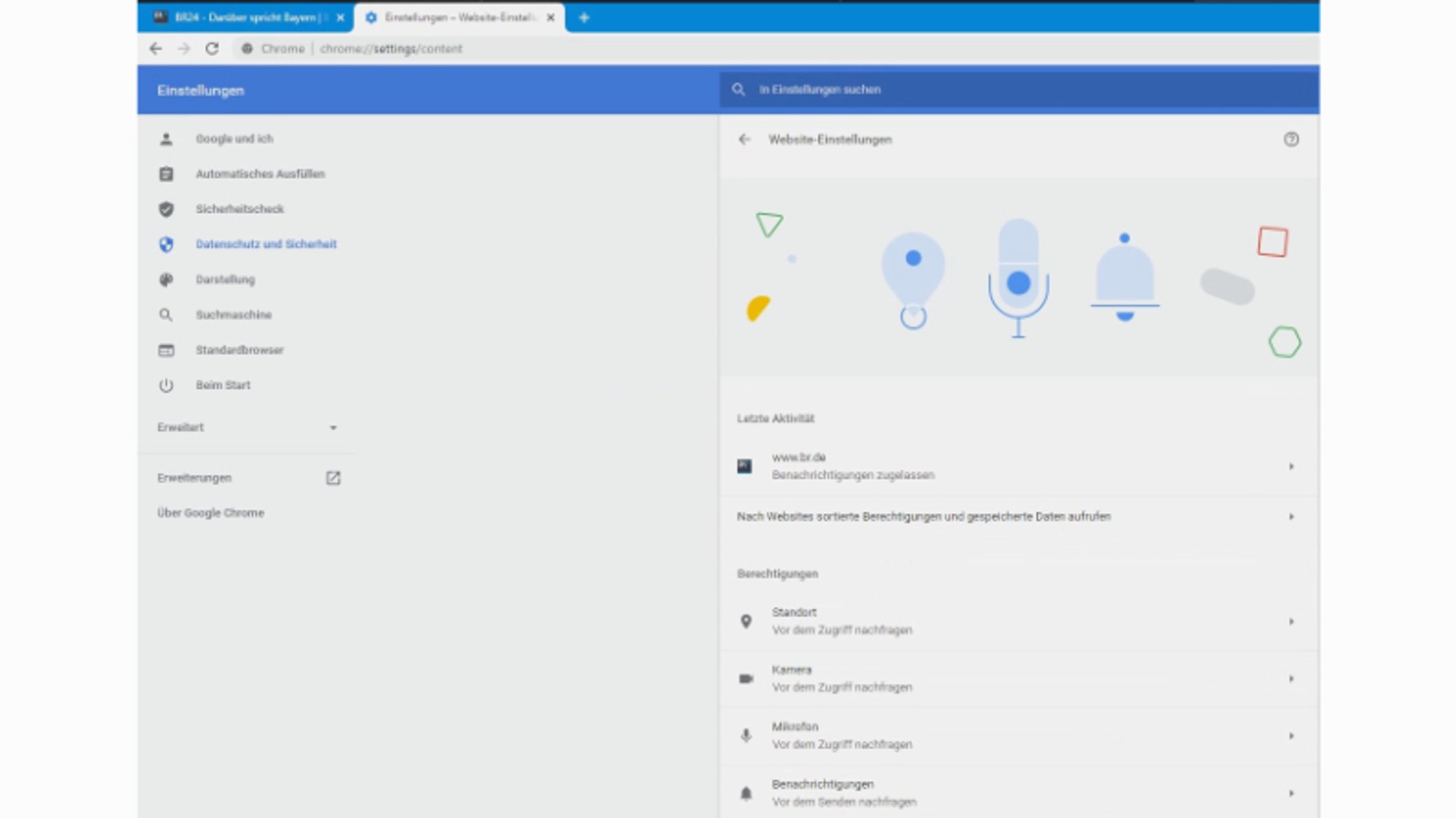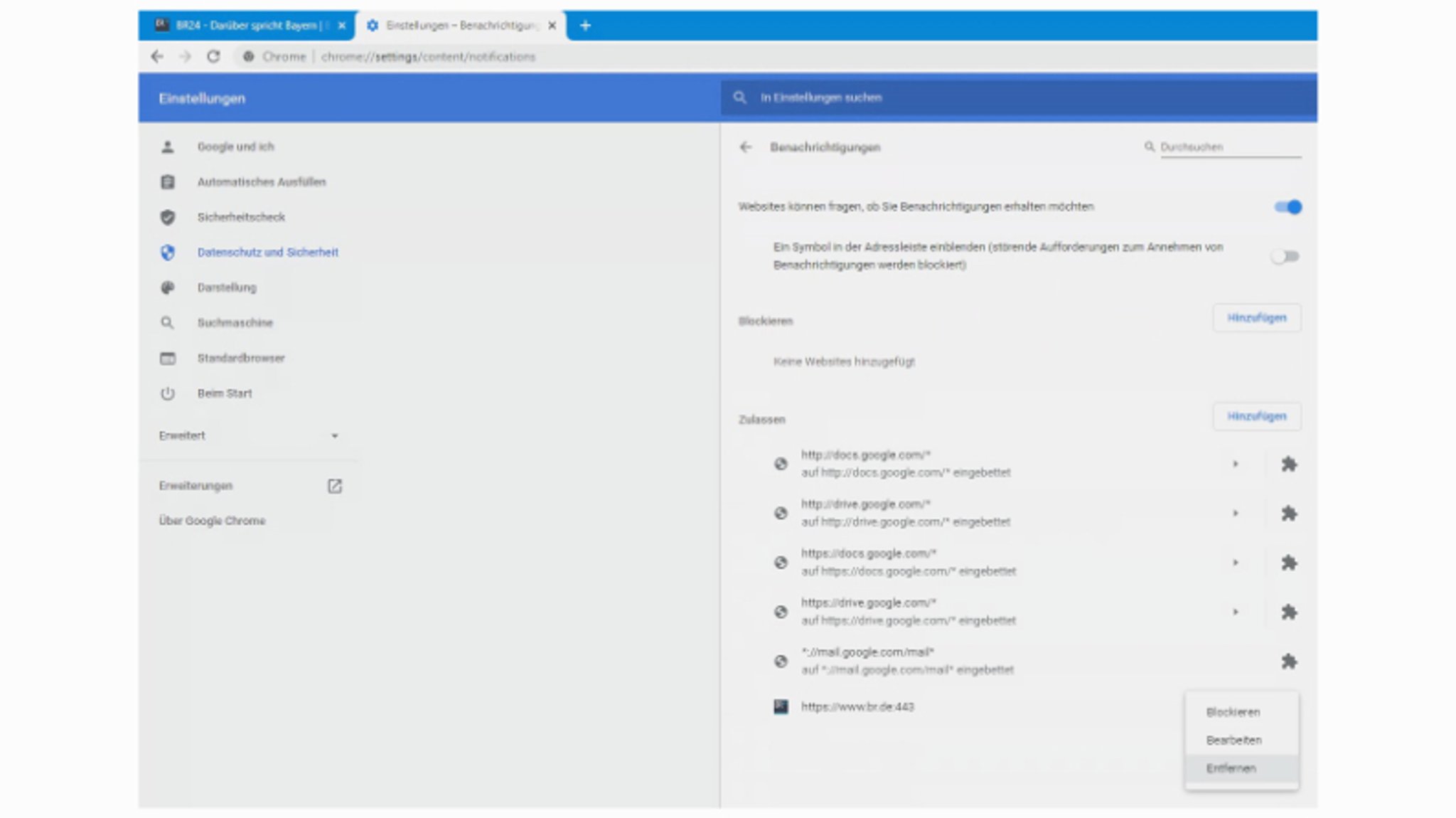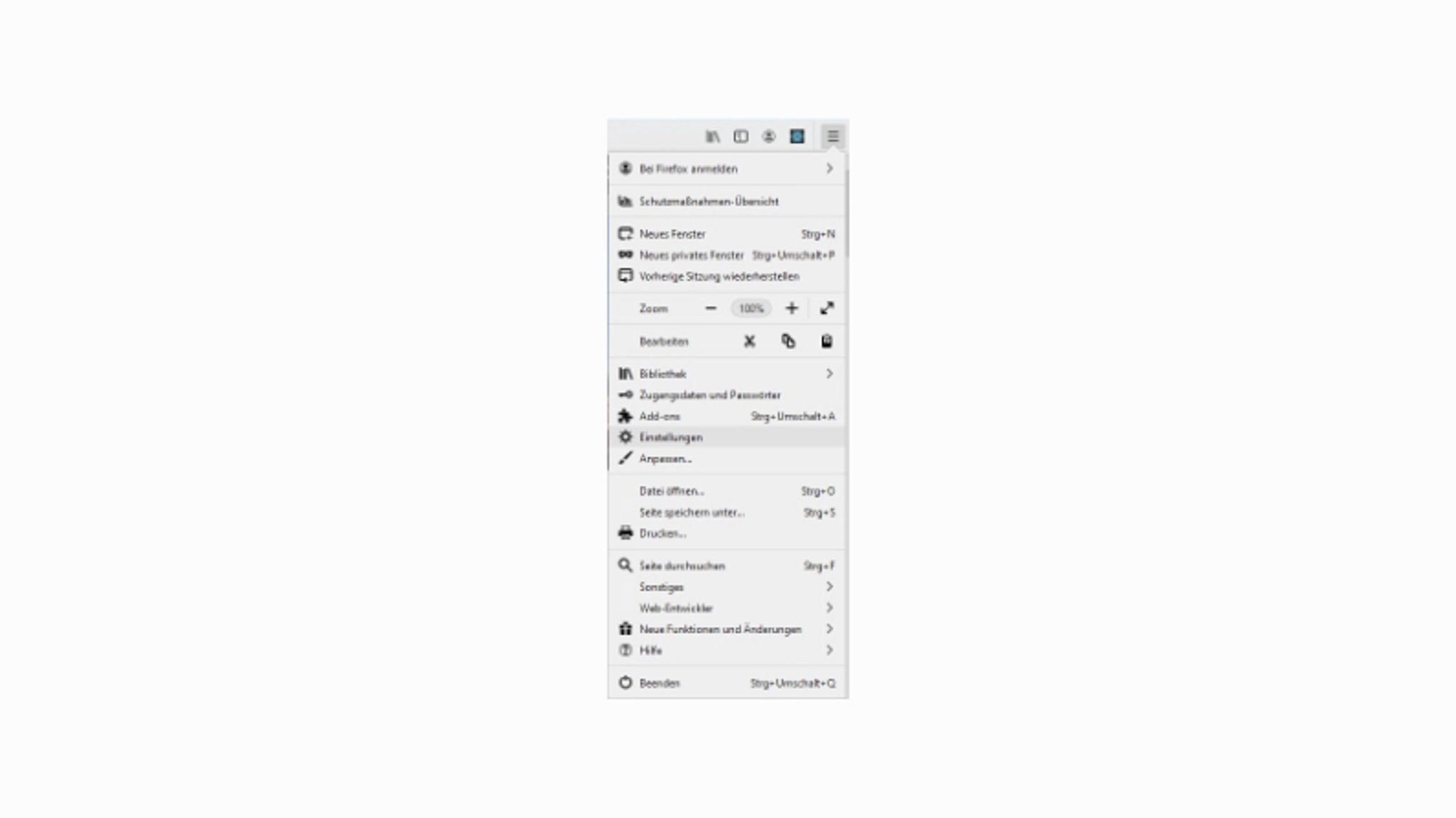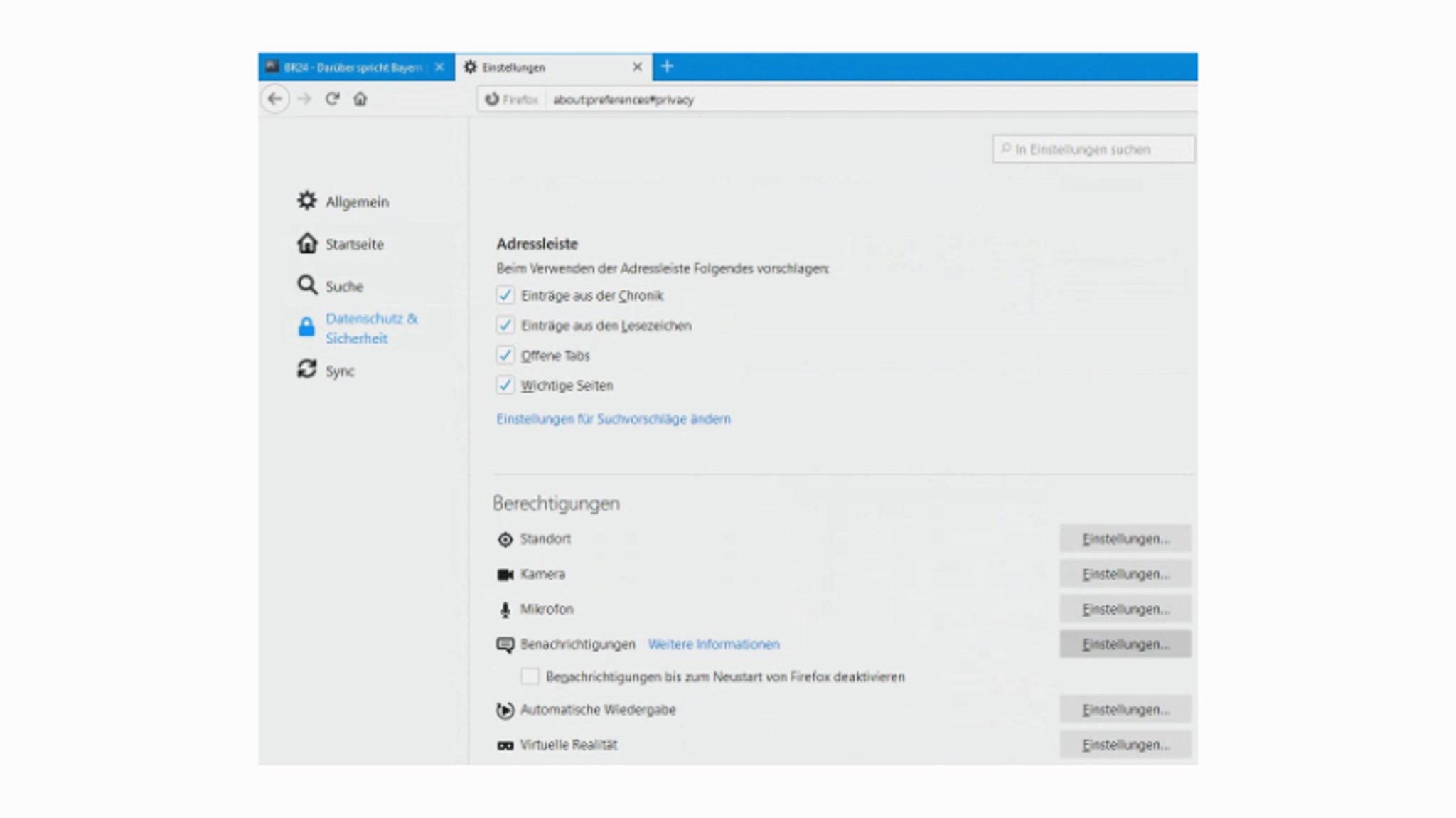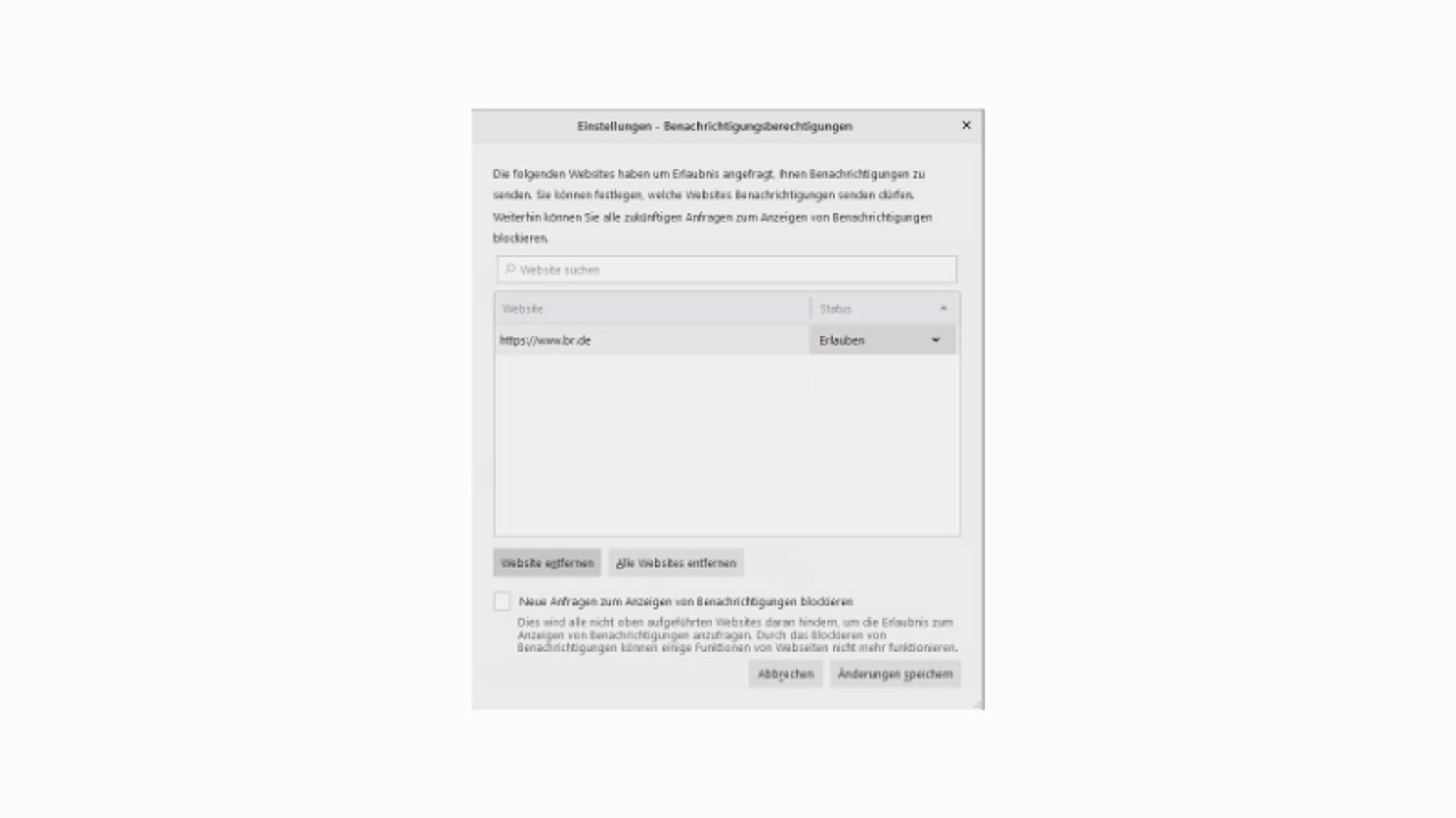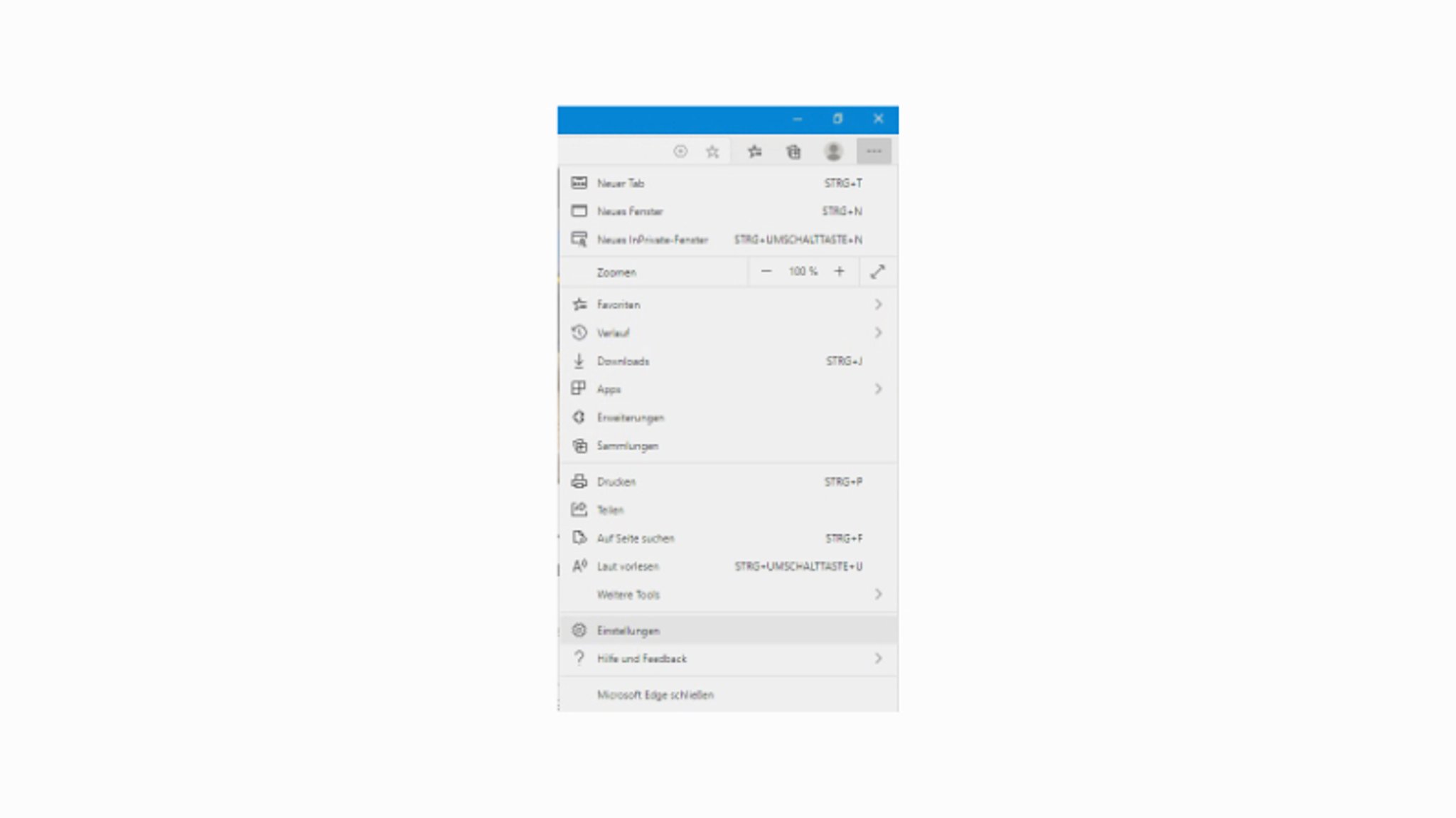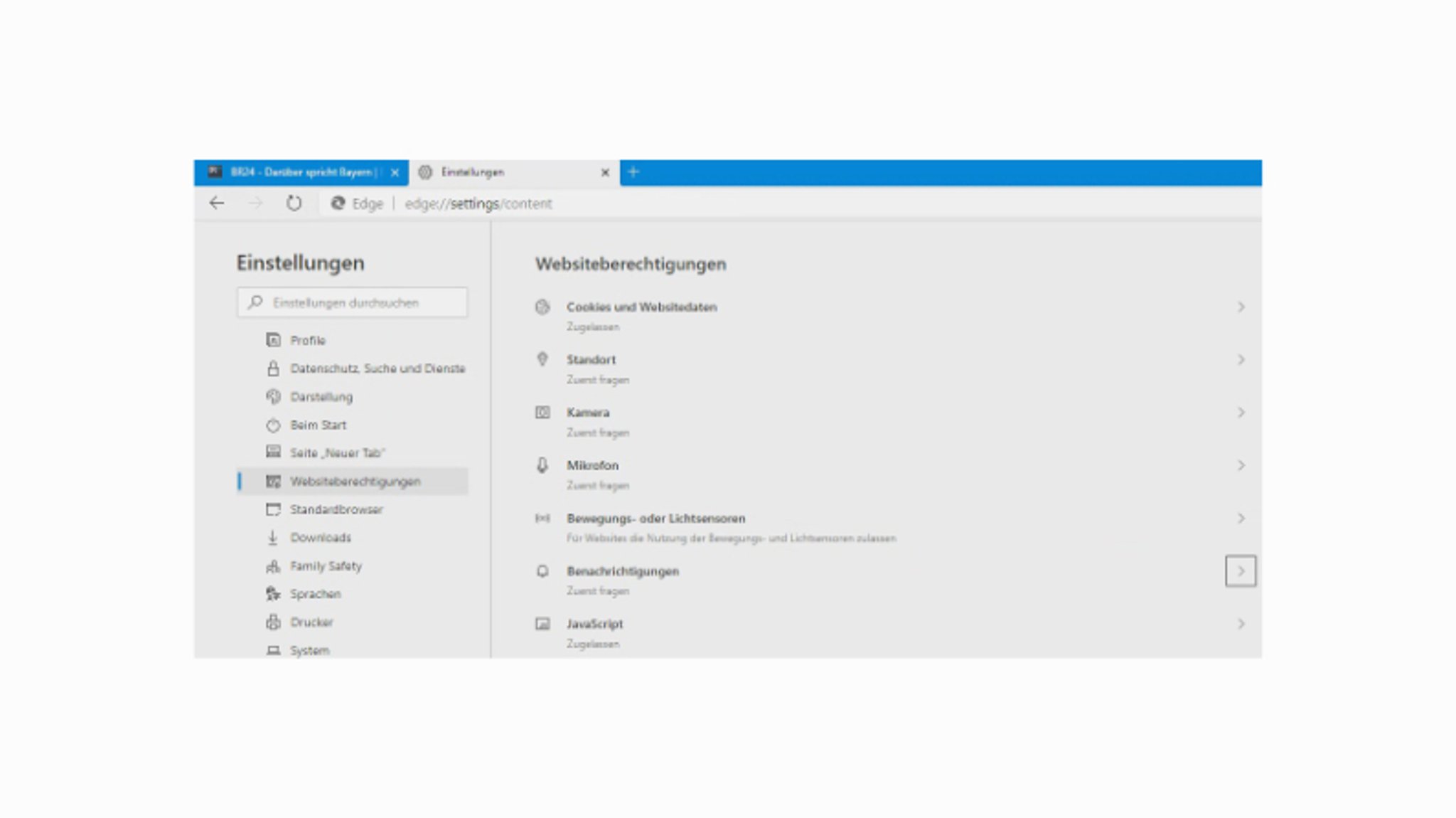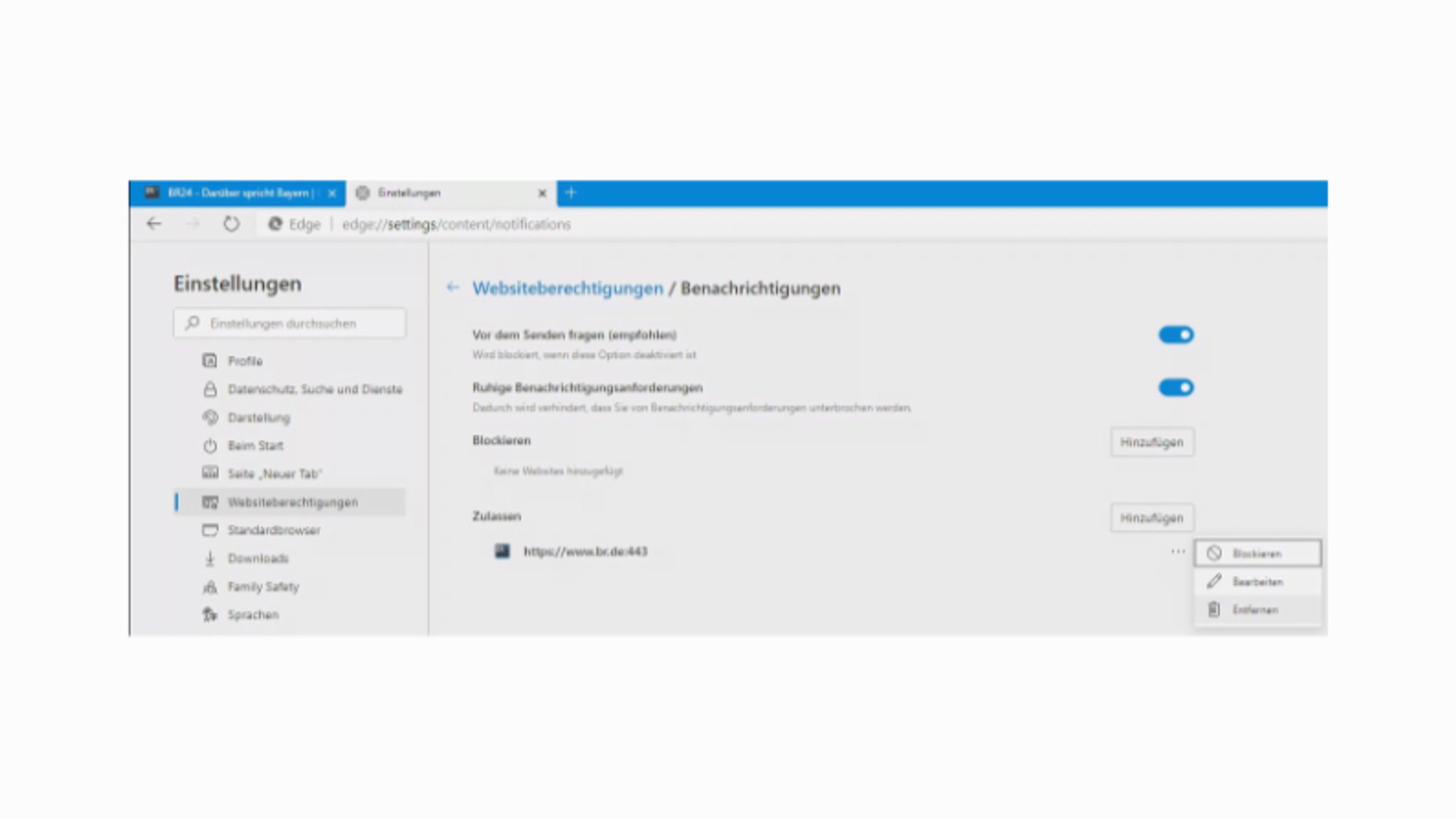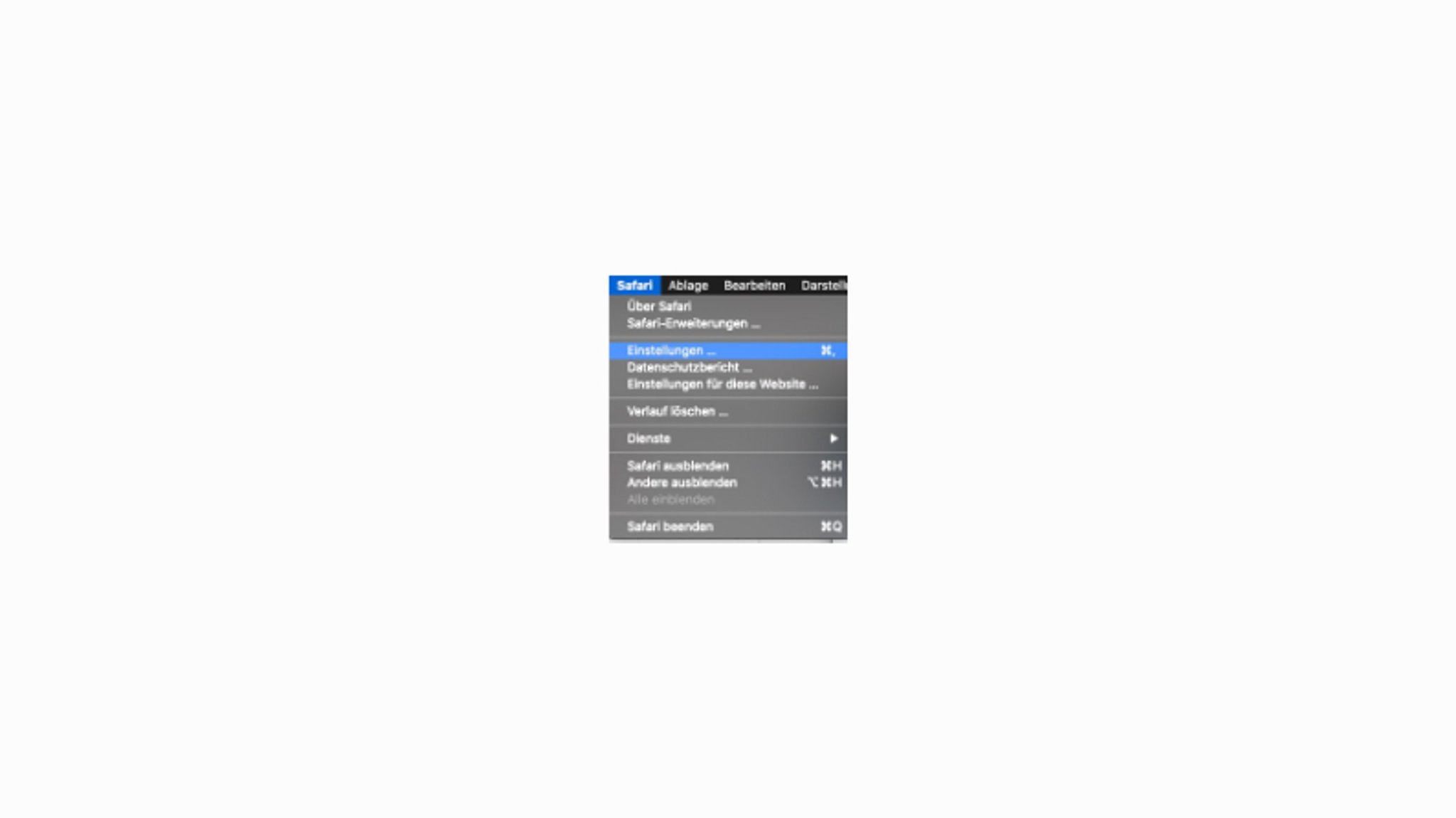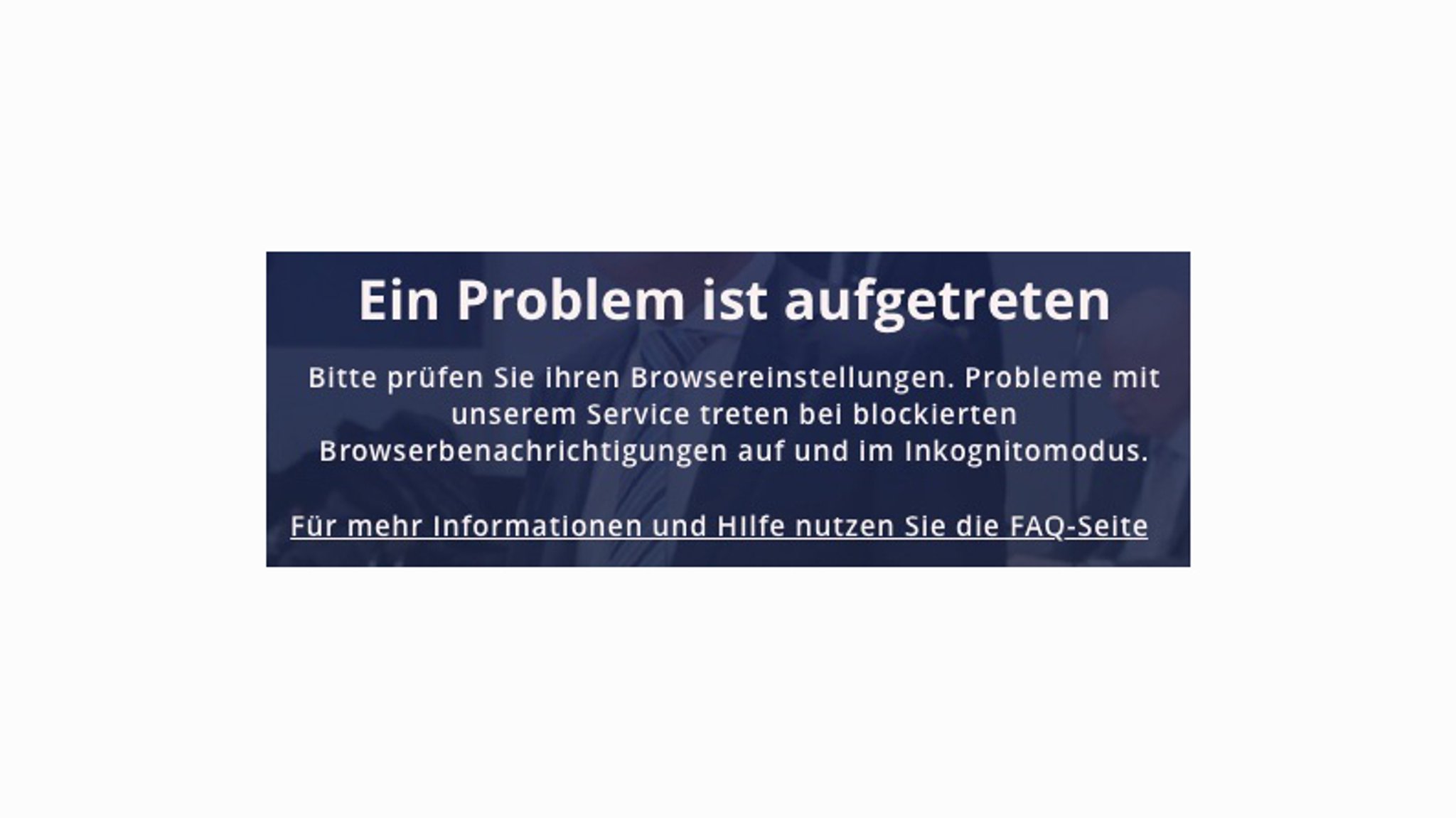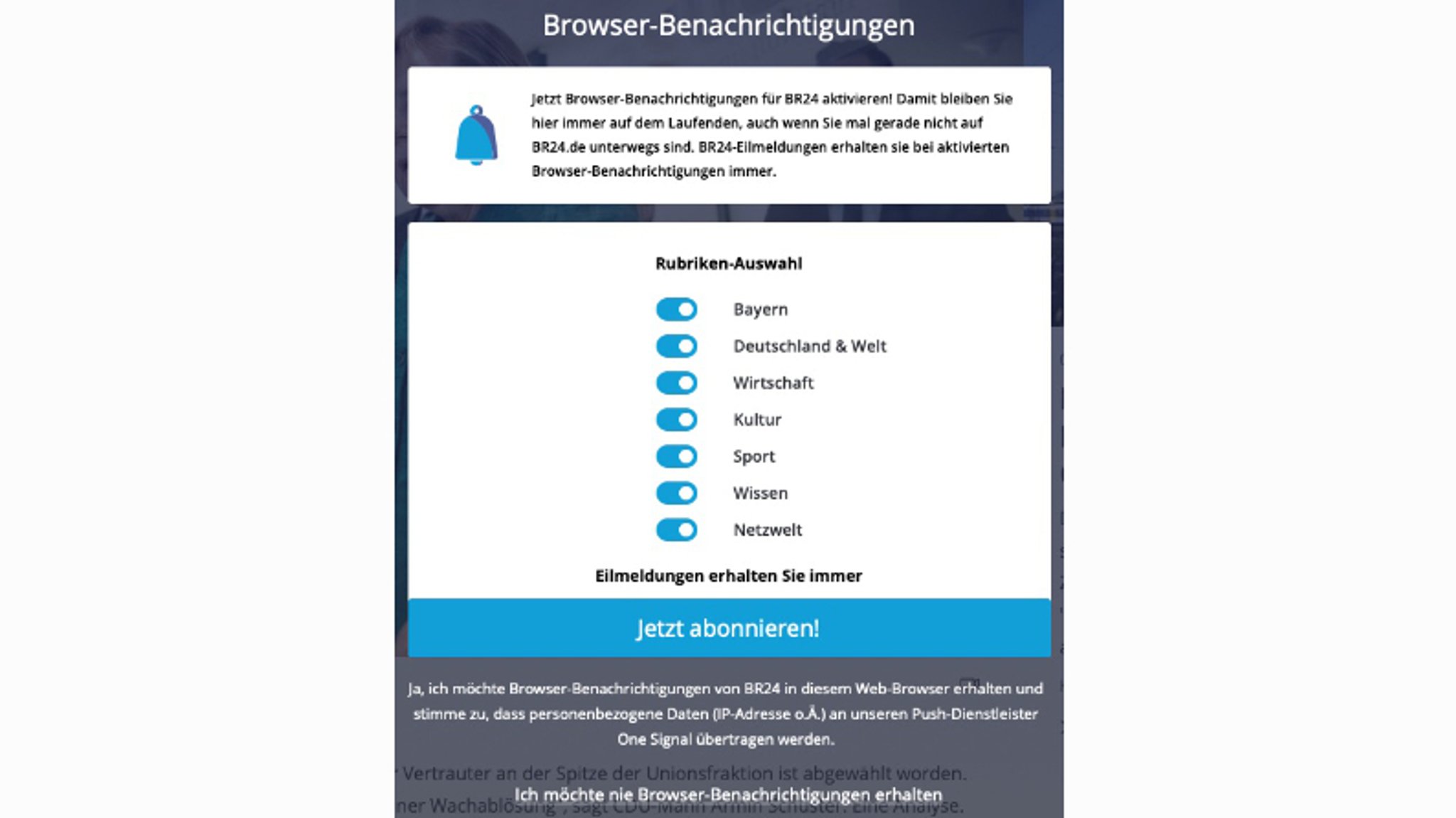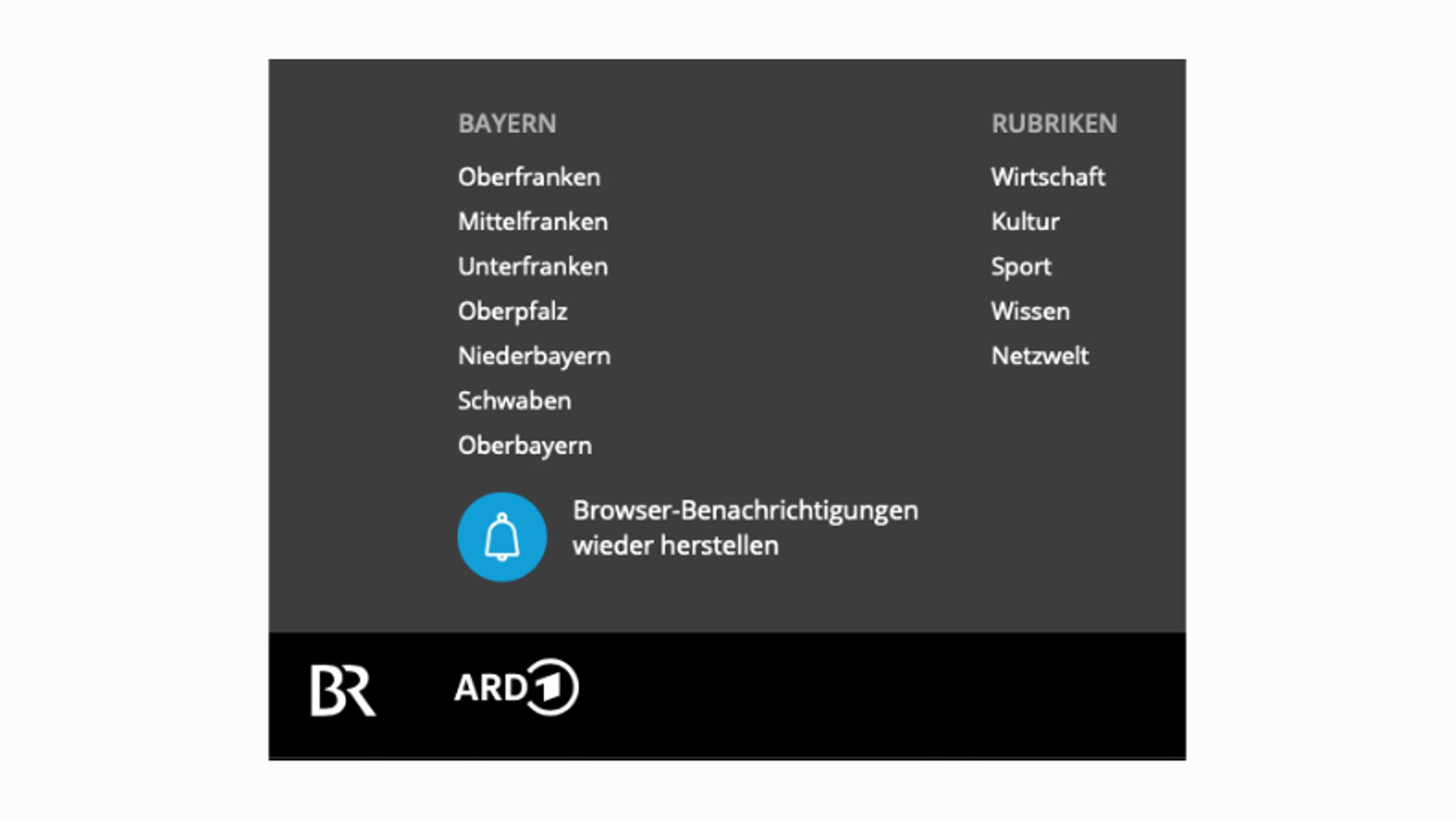Was sind Browser-Benachrichtigungen?
Mit den BR24-Browser-Benachrichtigungen bleiben Sie an Ihrem Desktop-Computer immer auf dem Laufenden. Wir schicken Ihnen die aktuellsten Nachrichten und die wichtigsten Artikel aus den gewünschten BR24-Rubriken als Notification auf Ihren Rechner.
Zusätzlich zu den von Ihnen aktivierten Rubriken erhalten Sie immer die BR24-Eilmeldungen.
Wie können Sie die Benachrichtigungen abonnieren?
Ab sofort erscheint in Ihrem Internet-Browser auf BR24.de links unten ein Glöckchen. Beim erstmaligen Klick darauf öffnet sich eine Übersicht über alle BR24-Rubriken, die Sie als Browser-Pushmeldungen abonnieren können. Wählen Sie die Rubriken ab, für die Sie sich nicht interessieren und bestätigen Sie abschließend per Klick auf: "Jetzt abonnieren".
Anschließend bestätigen Sie noch die Systemabfrage Ihres Browsers, damit wir Ihnen die Benachrichtigungen auch korrekt zustellen können (sh. unten).
Abonnieren der BR24 Browser-Benachrichtigungen
Abonnieren in Google Chrome
Klicken Sie in Chrome auf "Zulassen", um die Benachrichtigungen im Browser zu aktivieren.
Abonnieren in Firefox
Klicken Sie in Firefox auf "Benachrichtigungen erlauben", um die Zustellung im Browser zu aktivieren.
Abonnieren in Edge
Klicken Sie in Edge auf "Für diese Website zulassen", um die Benachrichtigungen im Browser zu aktivieren.
Abonnieren in Safari
Klicken Sie in Safari auf "Erlauben", um die Benachrichtigungen im Browser zu aktivieren.
Wie können Sie die abonnierten Rubriken anpassen?
Ist das "Glöckchen"-Symbol weiß ausgefüllt, haben Sie unsere Benachrichtigungen bereits abonniert.
Klicken Sie darauf, öffnen sich die Einstellungen. Dort können Sie einzelnen Rubriken de-/aktivieren oder unseren Service auch komplett abbestellen. Wir werden Sie aber vermissen!
Die Einstellungen, nachdem Sie die Benachrichtigungen bereits abonniert haben.
Wie sehen die Benachrichtigungen aus?
Die Benachrichtigungen sehen je nach aktuell benutztem Browser unterschiedlich aus. Sie müssen die Benachrichtigungen dementsprechend für jeden Browser, den Sie nutzen, auch neu abonnieren.
Beispiele, wie die BR24 Browser-Benachrichtigungen aussehen.
Muss Ihr Browser permanent offen sein?
Desktop-Browser müssen grundsätzlich geöffnet sein, Sie müssen allerdings die BR24.de-Website nicht in einem Tab geöffnet haben. Benachrichtigungen, die wir verschicken, während Ihr Desktop-Browser geschlossen ist, werden beim nächsten Browser-Start angezeigt.
Wie können Sie die Benachrichtigungen wieder abbestellen?
Hierzu klicken Sie auf das "Glöckchen"-Icon und im folgenden Fenster auf "Von Benachrichtigungen abmelden". Sollten Sie dennoch weiterhin BR24-Benachrichtigungen erhalten, finden Sie anschließend eine kurze Anleitung, wie Sie die Benachrichtigungen direkt in Ihrem Browser deaktivieren.
Über "Von Benachrichtigungen abmelden" erhalten Sie keine weiteren Informationen mehr von uns.
Abmelden in Google Chrome
Öffnen Sie das Browsermenü rechts oben und wählen "Einstellungen"
Öffnen Sie anschließend "Datenschutz und Sicherheit", danach "Website-Einstellungen"
Klicken Sie auf "Benachrichtigungen" in der rechten Spalte
Unter "Zulassen" wählen Sie abschließend bei BR24.de die Option "Entfernen"
Abmelden in Firefox
Öffnen Sie das Browsermenü rechts oben und wählen "Einstellungen"
Unter "Datenschutz & Sicherheit" wählen Sie in der rechten Spalte "Benachrichtigungen - Einstellungen"
Abschließend wählen Sie BR24.de aus, klicken auf "Website entfernen" und schließen mit Klick auf "Änderungen speichern" den Vorgang ab
Abmelden in Edge
Öffnen Sie das Browsermenü rechts oben und wählen "Einstellungen"
Unter "Websiteberechtigungen" wählen Sie in der rechten Spalte "Benachrichtigungen"
Abschließend öffnen Sie das ...-Menü rechts von BR24.de und wählen "Entfernen"
Abmelden in Safari
Öffnen Sie in der Menüzeile unter "Safari" die "Einstellungen"
Unter "Websites" klicken Sie im Bereich "Mitteilungen" die BR24 an und bestätigen anschließend mit "Entfernen"
Sie nutzen den Inkognitomodus Ihres Browsers?
Im Inkognitomodus ist es technisch leider nicht möglich, die BR24-Browser-Benachrichtigungen zu abonnieren. In den Browsern Chrome und Safari wird Ihnen zwar das "Glocken"-Icon angezeigt, der Abonnieren-Vorgang kann dort aber nicht abgeschlossen bzw. aktiviert werden.
Diesen Hinweis sehen Sie, falls Sie z.B. im Inkognitomodus Ihres Browser surfen.
Sie nutzen einen Ad-Blocker?
Bei aktivem Ad-Blocker (zur Unterdrückung bzw. Nicht-Darstellung von Werbung auf Websites) wird auch das "Glocken"-Icon auf der BR24.de nicht angezeigt.
Deaktivieren Sie also bitte den Ad-Blocker, um unsere BR24-Benachrichtigungen abonnieren zu können.
Sie möchten unsere Benachrichtigungen gerne auf Ihrem Smartphone erhalten?
Laden Sie sich ganz einfach die BR24-App aus dem Apple App Store bzw. bei Google Play herunter und aktivieren Sie dort in den Einstellungen unseren Benachrichtigungsservice.
Sie möchten generell keine Benachrichtigungen von uns erhalten?
Dann schließen Sie die Übersicht per Klick auf "Ich möchte nie Browser-Benachrichtigungen erhalten". Dadurch wird auch das "Glöckchen"-Icon nicht mehr angezeigt.
Per Klick auf "Ich möchte nie Browser-Benachrichtigungen erhalten" blenden Sie das "Glöckchen"-Symbol aus.
Sie möchten doch Benachrichtigungen von BR24 erhalten?
Falls Sie auf "Ich möchte nie Browser-Benachrichtigungen erhalten" geklickt haben, später allerdings doch die BR24-Benachrichtigungen abonnieren wollen, scrollen Sie bitte auf der Seite ganz nach unten.
Dort klicken Sie auf "Browser-Benachrichtigungen wieder herstellen" und das Icon ist wieder sicht- und klickbar, um die Benachrichtigungen zu abonnieren und zu verwalten.
Klicken Sie auf "Browser-Benachrichtigungen wieder herstellen", um wieder Zugriff auf die Abo- und Verwalten-Optionen zu erhalten.